Есть разные сервисы для социального продвижения и комментирования. Я использую QComment.

Биржа один из лидеров на рынке и на ней много исполнителей на разные виды работ:
- комментарии к статьям;
- отзывы;
- наполнение форумов;
- просмотры видео;
- голосования;
- активность;
- подписчики;
- и тд.
На бирже заказчики могут найти исполнителей на свои заказы. Авторы и исполнители могут заработать.

- Как работать с биржей социального продвижения
- Пошаговый план настройки сервиса QComment
- Регистрация
- Создание проекта
- Настройка проекта комментирования в QComment
- Основные настройки проекта
- Вкладка Дополнительно
- Вкладка «Ограничения»
- Вкладка «Страницы»
- Вкладка «Геотаргетинг»
- Запуск проекта комментирования в работу
- Редактирование проекта в QComment
- Отзыв о технической поддержке QComment
Как работать с биржей социального продвижения
Есть приветственное видео «Как работать с нашим сервисом»
Пошаговый план настройки сервиса QComment
Регистрация
Заходим по ссылке и нажимаем на кнопку в шапке «Регистрация». Проходим простую регистрацию с помощью соц.сетей VK, Одноклассники или нажимаем на ссылку «Стандартная форма регистрации» — открывается окно для ввода логина, email и пароля. Читаем и соглашаемся с условиями и выполняем задание капчи: отмечаем «Я не робот».

После регистрации и подтверждения попадаем в Личный кабинет.
Создание проекта
Нажимаем на кнопку «Создать проект».

Открывается список услуг, которые можем заказать на бирже. Выбираем «Комментарии, отзывы, наполнение форумов».

Настройка проекта комментирования в QComment
Открывается окно настройки созданного проекта. И нам надо указать все нужные параметры.
Блок экрана слева состоит из пяти вкладок:
- Основные — название проекта, URL, выбор тематики, язык комментирования, тарифы и цены, дополнительные параметры.
- Дополнительные
- Ограничения
- Страницы
- Геотаргетинг
Основные настройки проекта
Справа большой блок для выбора тарифа, указания стоимости работ и точечных настроек.
Снизу блок с заданием для автора-исполнителя, в котором можно указать словесное описание задачи.

В основном блоке пишем название проекта, указываем ссылку, выбираем тематику. Список тематики очень широкий, найдите самую подходящую. В крайнем случае можно указать «Универсальная».
В правом блоке выбираем тариф, и цену одного комментария. Остальные настройки опционально, можно оставить без изменения.
Отдельно про задание. Я пишу примерно следующее:
- Зайти на сайт https://yousite.ru
- Выбрать любую из статей, по теме которой вы можете что-то спросить или уточнить. Пролистайте несколько и найдете точно ту, в которой сможете написать хороший комментарий.
- Если не нашли подходящую — выбирайте в разделе «Ссылки» на вкладке «Страницы».
- Просто, что статья супер и тд писать не надо. Комментарий по теме статьи, предметный, после прочтения.
- Если под статьей более 5 комментариев — писать под ней не надо.
Можно сформулировать свои требования к задаче, выделить какие-то важные для вас детали. В следующих вкладках Настройки будет еще больше настроек.
Вкладка Дополнительно
Вкладка «Дополнительно» — в левой части можно добавить проект в группу проектов. Это больше про упорядочивание разных проектов, поэтому в начале пути можно оставить как есть.

На будущее, например, вы можете создать несколько проектов комментирования для одного сайта. Один проект — минимальные комментарии до 75 знаков и по минимальной цене 5 руб. А второй — комментарии более 300 знаков и 13 рублей за комментарий. Если у вас много сайтов и много проектов, то удобно группировать проекты.
Также можно сформировать команду авторов и подключить уведомления о новых заявках.
В правой части экрана указываем типы комментариев.
Типы комментариев:
- Отзывы
- Вопросы
- Положительные комментарии
- Нейтральные
- Отрицательные
- Ответы
Внимание! Запрещено заказывать негативные отзывы с целью ухудшения репутации третьих лиц.
Можно включить и негативные, чтобы были конфликты)) Некоторые вебмастера специально разжигают «огонь» в комментариях, чтобы привлечь больше людей и чтобы люди возвращались для ответов в ветках своих комментариев.
Еще можно управлять временем запуска и приостановки работы по проекту, выставляя отложенный запуск или время приостановки проекта. Это особенно актуально, если работы по проекту необходимо проводить периодически, например писать 1 комментарий на статью в неделю или месяц.
Вкладка «Ограничения»
Можно задать или максимальное или случайное число комментариев за 1 день.

Я выбираю «Случайное число» от 0 до 1 или 2. Генератор каждый день определяет число от 0 до 2 и проект могут взять в работу. Слишком много комментариев на одну страницу в единицу времени не надо, поэтому пусть лучше со случайной задержкой публикуются.
Также можно указать активность по дням недели лимиты в час, на автора, по ip автора и так далее, если хочешь много комментариев сразу, но при этом чтобы для поисковых систем процесс выглядел более естественно.
Вкладка «Страницы»
На этой вкладке необходимо указать все адреса страниц, где нужны комментарии. Просто столбиком, каждый с новой строчки.

Как написано в разделе «Важно» под полем для ссылок — можно не указывать адреса. Тогда в разделе «Задание авторам» на вкладке «Основные» точно надо прописать, что автор сам выбирает статью на сайте.
Ссылки на конкретные страницы лучше указывать, если вам нужны комментарии именно на них. Например, вы добавили новые статьи, а на старых уже достаточно комментариев.
Вкладка «Геотаргетинг»
Можно указать локации, откуда авторы будут комментить.

После того, как все настроено осталось нажать на кнопку «Создать проект». Это кстати можно сделать с любой вкладки настроек проекта.
Запуск проекта комментирования в работу
Надо пополнить счет и нажать на «0», чтобы купить комментарии конкретно в этот проект.

Запуск/приостановка по кнопке «Play» / «Пауза».
При нажатии на «0» открывается окно, где можешь указать количество комментариев на этот проект и цену одного коммента и нажать на кнопку «Купить».

Лучше после запуска написать в поддержку iD нового проекта, чтобы он быстрее прошел модерацию. Иначе может зависнуть на проверке.
После оплаты и прохождения модерации в шапке проекта будет указана «Активный», а зеленым будет обозначено количество купленных/оставшихся в работе комментариев.

Редактирование проекта в QComment
Если надо изменить параметры или настройки проекта нажмите для редактирования на иконку «Карандаш».

После нажатия проект откроется для редактирования Настроек, которые описаны выше.
Отзыв о технической поддержке QComment
При создании новых проектов я всегда создаю тикет в Техническую поддержку для ускорения модерации. Для этого надо нажать в меню на копку «Поддержка» и на странице есть кнопка «Обратиться в поддержку».

Кстати на этой странице есть ссылка на базу знаний в виде часто задаваемых вопросов FAQ. Можно их почитать, чтобы сэкономить время. Но можно и спокойно задавать вопрос в саппорт.

Может мне везло, но я всегда получал ответ на свой вопрос очень быстро. Считаю, что техническая поддержка сервиса работает очень оперативно и отвечает по существу вопроса. Спасибо им за это.
Попробуйте настроить первый проект по этой инструкции. С учетом стоимости одного комментария около 5 рублей — очень доступный и полезный опыт.
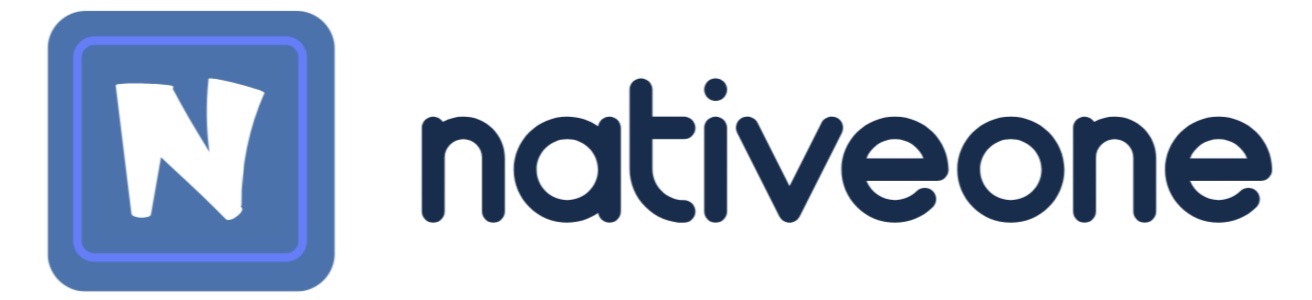


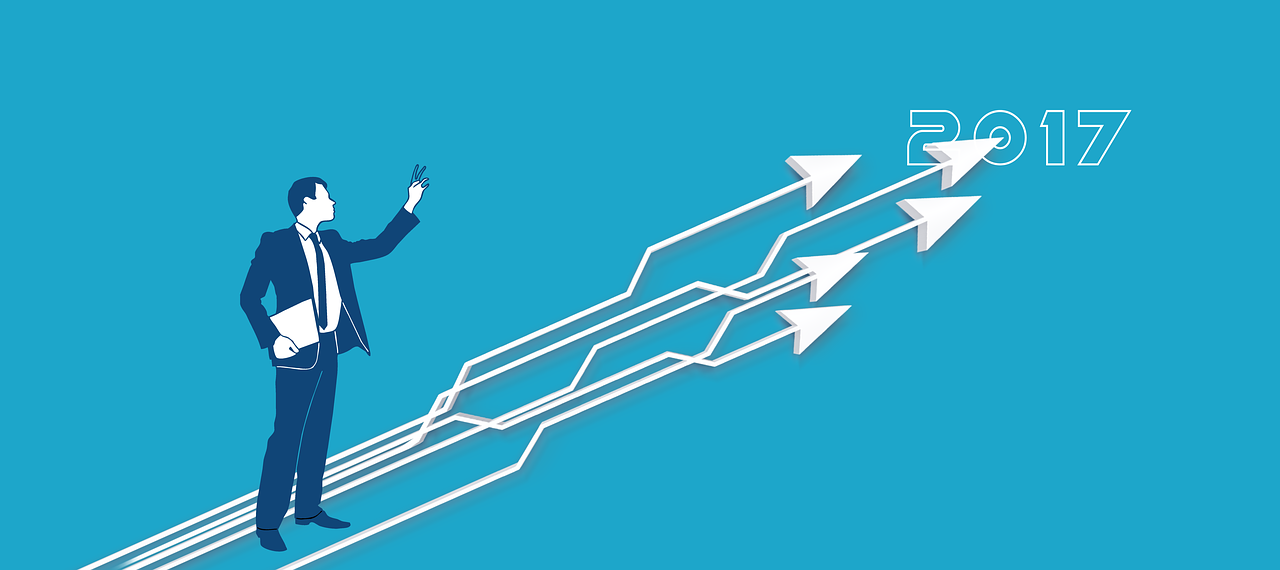


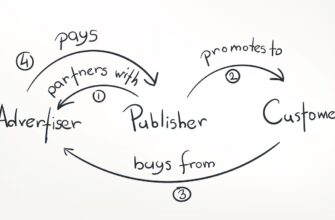



К сожалению сейчас любой сайт и аккаунт в соц.сети упираются в охваты, а заставить комментировать людей то еще искусство 🙂
Автор доступно и понятно описал работу на этой бирже. Однако, если хотите получать не вымученные комментарии, а живые, создавайте действительно интересные материалы.
Да, функционал описываемый биржи простой и удобный, однако не упомянуто о том, что ТЗ к проектам также нужно создавать четко сформулированное